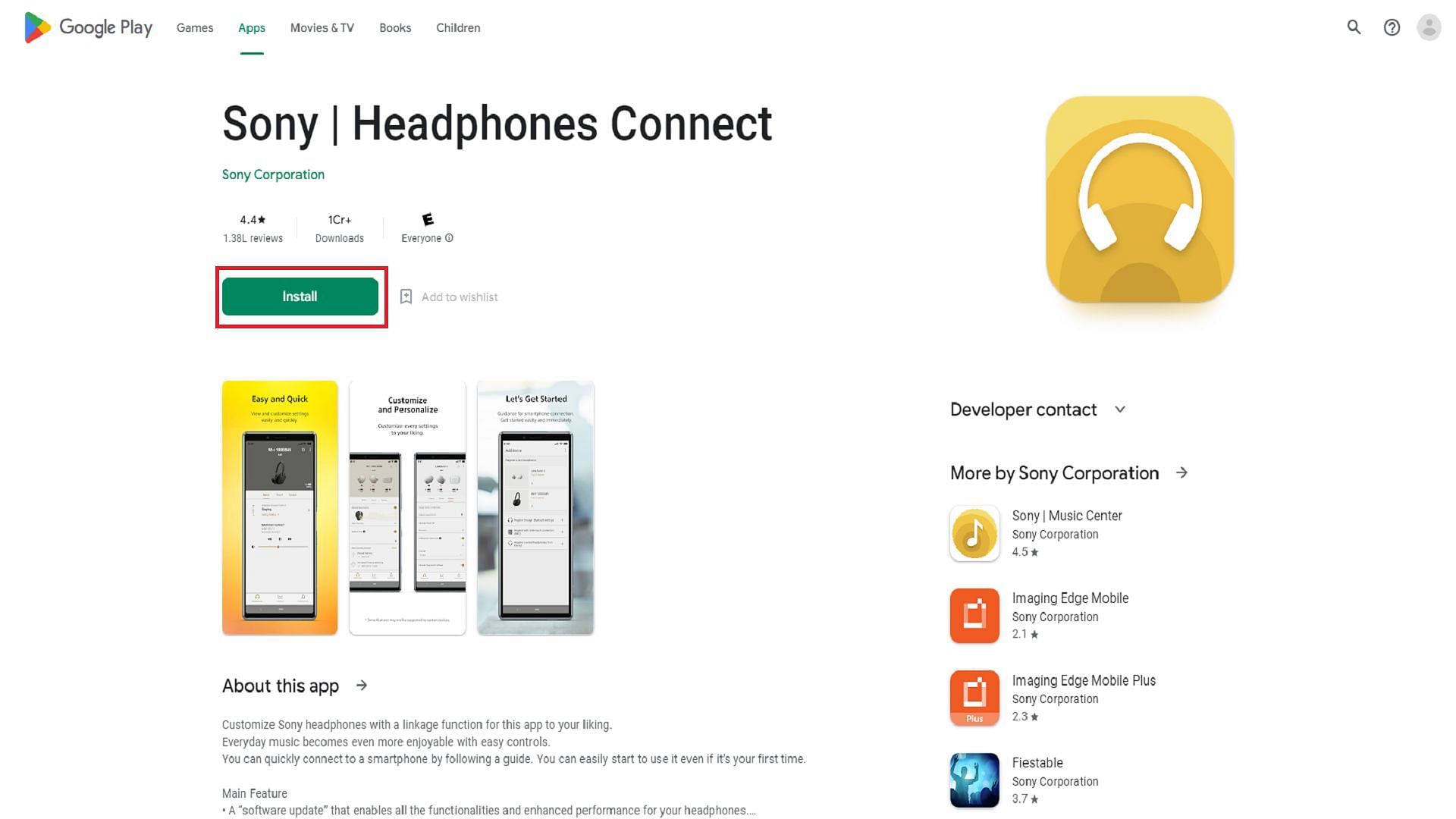Sony es una marca popular que ofrece una amplia variedad de dispositivos a sus clientes, incluidos productos de audio como auriculares y audífonos. La compañía también ofrece una aplicación llamada Headphones Connect que se puede usar con estos artículos para mejorar la experiencia auditiva.
Los usuarios pueden descargar la aplicación con solo unos pocos clics e inmediatamente disfrutar de opciones de accesibilidad de primer nivel mientras usan los auriculares Sony. Así es cómo.
¿Cómo descargo y uso la aplicación Sony Headphones Connect?
Pero antes de que puedan configurar sus auriculares Sony, primero deberán descargar la aplicación. A continuación se mencionan todos los pasos necesarios para descargar la aplicación:
- Abra Google Playstore desde su teléfono y escriba «Sony | Headphones Connect».
- Seleccione la primera opción y abra la página.
- Toque la opción de instalación resaltada en la imagen a continuación. La aplicación no ocupa mucho espacio de almacenamiento, pero necesitará algunos datos para descargarla.
La instalación tardará un poco y luego podrá acceder a Headphones Connect. Dado que es un audio aplicación, es posible que deba otorgarle algunos permisos necesarios para que funcione correctamente.
Uso y navegación de la aplicación Headphones Connect
Inmediatamente después de que se inicia la aplicación, puede conectarla a sus auriculares, como Sony LinkBud, a través de Bluetooth. Si tiene un cable más tradicional cascopuede conectarlo a su teléfono inteligente para usar la aplicación.
Si está conectado a un dispositivo inalámbrico, notará que la aplicación Headphones Connect le mostrará el porcentaje de batería vinculado a ambos auriculares. También puede profundizar en la configuración haciendo clic en los tres puntos en la esquina superior derecha, que presentará las siguientes opciones:
- Tutoriales (LinkBuds)
- Versión del dispositivo
- Copia de seguridad y restauración de configuraciones y grabaciones
- Centro de música de lanzamiento
- Acerca de esta aplicación
- Ayudar
Estas opciones simples pueden ayudar a los nuevos usuarios a encontrar detalles relevantes sobre su dispositivo de audio y la aplicación. Él solicitud también te mostrará lo que se está reproduciendo si estás escuchando música a través de plataformas certificadas como Spotify.
En el lado derecho de la pestaña Estado, encontrará la opción Sonido. Aquí es donde puede ajustar la configuración de voz mientras usa auriculares o audífonos. La opción de control de sonido ambiental también se puede usar para habilitar una opción en la que el volumen de lo que se esté reproduciendo se reducirá automáticamente cuando el usuario comience a hablar. Esta configuración se puede habilitar o deshabilitar según las preferencias.
La configuración del ecualizador en la pestaña Sonido también es extremadamente versátil y tiene una variedad de opciones. También son, por supuesto, personalizables.
Configuración de audio Realidad 360
Un poco como Manzana, Sony también ha lanzado su propia versión de audio espacial con una configuración de audio 360 Reality. Puede dejar que la aplicación analice sus oídos a través de fotos claras y esperar a que el software genere configuraciones de audio personalizadas.
Una vez realizado este paso, puede enviar los resultados del análisis a los servidores. Una vez que se complete esta tarea, se configurará con sus propios ajustes de audio personalizados. Esta es una característica excepcionalmente bien diseñada que los usuarios de Sony deben probar. Headphones Connect es absolutamente gratis en el tienda de juegosy podemos descargarlo y usarlo sin gastar nada.

«Emprendedor. Aficionado incurable al twitter. Gamer. Aficionado apasionado de la cerveza. Practicante de la web. Estudiante típico».
También te puede interesar
-
La red social Butterflies AI agrega una función que te convierte en un personaje de IA
-
Capture cada momento como un profesional con la cámara más potente del Galaxy Z Flip hasta el momento – Samsung Newsroom México
-
Epiroc lanza un nuevo equipo de perforación de producción de pozos largos
-
Caroline Doherty está satisfecha con los resultados del Leaving Cert de los estudiantes de Moville
-
En imágenes: gran revuelo en la jornada de puertas abiertas de los apicultores de Laois – Página 1 de 9